বিষয়বস্তুৰ তালিকা
এই লেখাটোত আমি দুটা সুবিধাজনক পদ্ধতি ব্যৱহাৰ কৰি ফিল্টাৰ কৰা তথ্য গণনা কৰিবলৈ এক্সেলত SUBTOTAL ফাংচন ৰ সৈতে COUNTIF ফাংচন কেনেকৈ ব্যৱহাৰ কৰিব লাগে তাক দেখুৱাম।
অভ্যাস কাৰ্য্যপুস্তিকা ডাউনলোড কৰক
আপুনি এই প্ৰবন্ধটো পঢ়ি থকাৰ সময়ত ব্যায়াম কৰিবলৈ এই অনুশীলন কাৰ্য্যপুস্তিকা ডাউনলোড কৰক।
SUBTOTAL COUNTIF.xlsx
2 Excel ত SUBTOTAL ৰ সৈতে COUNTIF ব্যৱহাৰ কৰাৰ পদ্ধতি
এই প্ৰবন্ধটোত আমি কেৱল দৃশ্যমান শাৰীৰ সংখ্যা বিচাৰিবলৈ 2 টা ভিন্ন পদ্ধতি প্ৰদৰ্শন কৰিবলৈ তলৰ ডাটাছেটটো ব্যৱহাৰ কৰিলোঁ . ইয়াত 4 বিভিন্ন শ্ৰেণী ৰ উৎপাদনৰ তালিকা দিয়া হৈছে। আমি প্ৰতিটো শ্ৰেণীৰ অন্তৰ্গত সামগ্ৰীৰ সংখ্যা জানিম৷ গাইড অনুসৰণ কৰোঁ আহক।
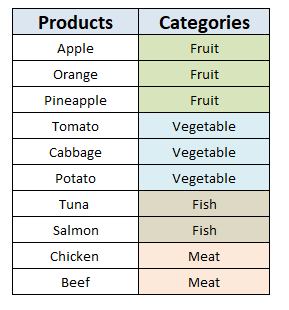
1. এক্সেল ফাংচন ব্যৱহাৰ কৰি মাপকাঠীৰ সৈতে ফিল্টাৰ কৰা তথ্য গণনা কৰিবলৈ SUBTOTAL ৰ সৈতে COUNTIF ৰ ব্যৱহাৰ
সাধাৰণতে, SUBTOTAL ফাংচনে মাপকাঠী সেইটো নিয়ন্ত্ৰণ কৰিব নোৱাৰে COUNTIF ফাংচনৰ দ্বাৰা ৰখা হয়। গতিকে আমি SUMPRODUCT ফাংচন ব্যৱহাৰ কৰি গণনা সংখ্যাটো SUBTOTAL ফাংচন ( OFFSET ফাংচন ৰ যোগেদি) আৰু <1 দুয়োটাৰে সৈতে ফিল্টাৰ কৰিব পাৰো>মাপকাঠী ।
কোষ E6 ত নিম্নলিখিত সূত্ৰ ৰাখক:
=SUMPRODUCT((C5:C14=C5)*(SUBTOTAL(103,OFFSET(C5,ROW(C5:C14)-MIN(ROW(C5:C14)),0)))) 
সূত্ৰ বিভাজন:
SUMPRODUCT ফলনে এৰে ক ইয়াৰ হিচাপে লয় ইনপুট । এই সূত্ৰত আমি প্ৰথম ইনপুট এৰেক মাপকাঠী হিচাপে ৰাখোঁ আৰু দ্বিতীয় ইনপুট এৰেক নিয়ন্ত্ৰণ কৰে দৃশ্যমানতা .
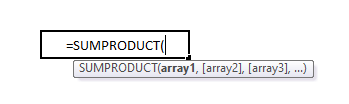
মাপকাঠীসমূহ হ'ল-
১৮৯২ 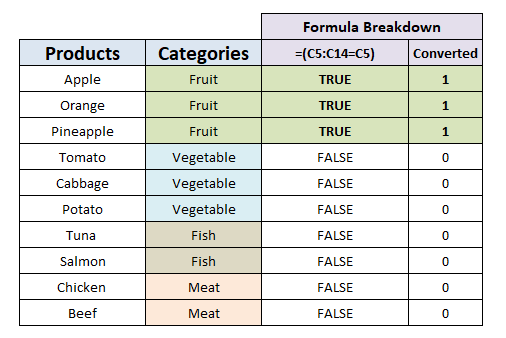
এইটোৱে C5 ৰ মান পৰীক্ষা কৰে যিটো হৈছে Fruit C5:C14 পৰিসৰৰ বিপৰীতে . ই তলৰ স্ক্ৰীণশ্বটত দেখুওৱা এটা এৰে আউটপুট কৰে। যিহেতু এই এৰেটো সূত্ৰত গুণন ৰূপত ত থাকে গতিকে ই শেষত 1’s আৰু 0’s ৰ এৰেলৈ ৰূপান্তৰিত হয়।
{1, 1, 1, 0, 0, 0, 0, 0, 0, 0, 0} এতিয়া, সূত্ৰটোৰ দ্বিতীয় অংশত, আমাৰ হাতত আছে SUBTOTAL ফলন যি এটা একক মান ক এটা আউটপুট হিচাপে ঘূৰাই দিয়ে। কিন্তু আমি SUMPRODUCT ফাংচনত এটা এৰে ইনপুট ৰাখিব লাগিব। গতিকে, আমি OFFSET ফাংচনটোক SUBTOTAL ফাংচনৰ ইনপুট হিচাপে ব্যৱহাৰ কৰিব লাগিব, প্ৰতি শাৰীত এটা ৰেফাৰেন্স যি প্ৰতি শাৰীত এটা ফলাফল দিয়ে। ইয়াৰ বাবে এটা এৰে ৰখাৰ প্ৰয়োজন যি প্ৰতি শাৰীত এটা সংখ্যা ধাৰণ কৰে শূন্য ৰ পৰা আৰম্ভ কৰি OFFSET ফলনৰ ইনপুট হিচাপে। এই এৰে অধিগ্ৰহণ কৰিবলৈ এই সূত্ৰটো তলত ৰাখক:
=ROW(C5:C15)-MIN(ROW(C5:C14)) 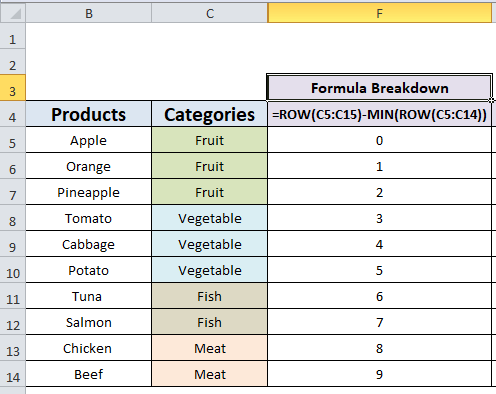 উপৰৰ সূত্ৰটো OFFSET ফাংচন<2 ত ৰাখক>, অৰ্থাৎ:
উপৰৰ সূত্ৰটো OFFSET ফাংচন<2 ত ৰাখক>, অৰ্থাৎ:
=OFFSET(C5,ROW(C5:C14)-MIN(ROW(C5:C14)),0) 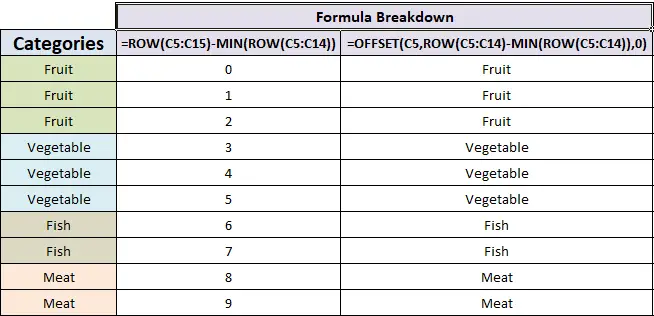 শেষত, SUBTOTAL ফলন 1 আৰু 0 ৰ এটা এৰে ঘূৰাই দিয়ে।
শেষত, SUBTOTAL ফলন 1 আৰু 0 ৰ এটা এৰে ঘূৰাই দিয়ে।
=(SUBTOTAL(103,OFFSET(C5,ROW(C5:C14)-MIN(ROW(C5:C14)),0))) 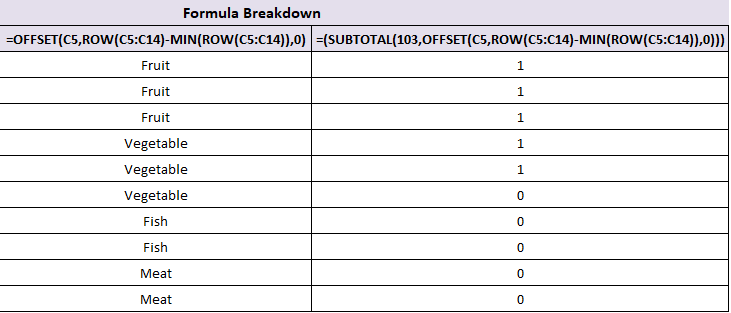
এতিয়া আমি বুজিব পাৰিম সূত্ৰটোৰ ২য় অংশটোৱে কেনেকৈ কাম কৰে, চূড়ান্ত পদক্ষেপলৈ যাওঁ আহক।
=SUMPRODUCT( criteria * visibility ) সূত্ৰটো যিকোনো খালী কোষত ৰাখক-
=SUMPRODUCT(D5:D14*H5:H14) 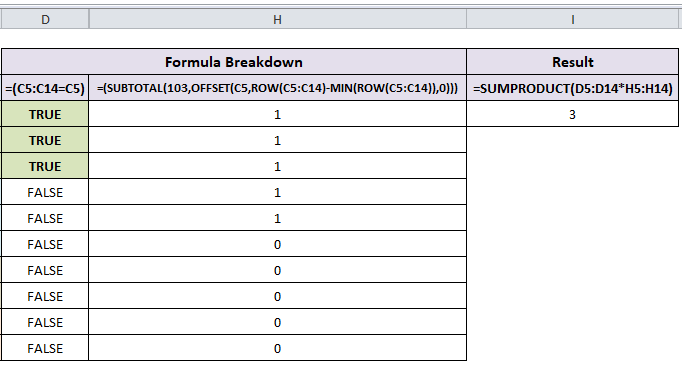
পৰিসৰ D5:D14 মাপকাঠী ক প্ৰতিনিধিত্ব কৰে আৰু H5:H14 পৰিসৰে দৃশ্যমানতা ক প্ৰতিনিধিত্ব কৰে। ফল হ'ল 3 যিটো হৈছে পণ্যৰ তালিকাত ফলৰ উৎপাদন ৰ সংখ্যা ।
একেদৰে আমি পাৰো ফিল্টাৰ কৰক আৰু প্ৰতিটো শ্ৰেণীৰ বাবে পণ্যৰ সংখ্যা পাওক।
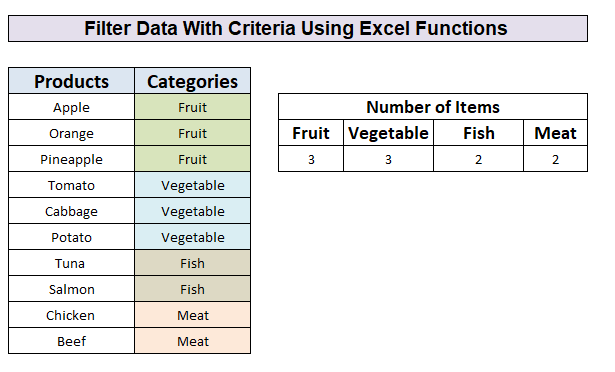
অধিক পঢ়ক: COUNTIF একাধিক পৰিসীমা Excel ত একে মাপকাঠী
একেধৰণৰ পঢ়া
- এক্সেল COUNTIFS কাম কৰা নাই (সমাধানৰ সৈতে ৭টা কাৰণ)
- COUNTIF বনাম COUNTIFS in এক্সেল (৪টা উদাহৰণ)
- COUNTIFতকৈ বেছি আৰু কম [বিনামূলীয়া টেমপ্লেটৰ সৈতে]
- এক্সেলত দুটা কোষৰ মানৰ মাজত COUNTIF (৫টা উদাহৰণ )
2. এটা সহায়ক স্তম্ভ যোগ কৰি মাপকাঠীৰ সৈতে তথ্য ফিল্টাৰ গণনা কৰিবলৈ COUNTIFS ফাংচন এক্সচেল
এই পদ্ধতিত, প্ৰথমে, আমি... এটা সহায়ক স্তম্ভ যোগ কৰক আৰু তাৰ পিছত SUMIFS ফলন ব্যৱহাৰ কৰক সিহতৰ শ্ৰেণীসমূহৰ ওপৰত ভিত্তি কৰি উৎপাদনসমূহৰ সংখ্যা গণনা কৰিবলে। তলৰ পদক্ষেপসমূহ অনুসৰণ কৰক:
পদক্ষেপসমূহ:
- D4 কোষত, নিম্নলিখিত সূত্ৰটো লিখক
=IF(C4="Fruit",1,0) এই সূত্ৰই পৰীক্ষা কৰে যে C4 কোষৰ মান ফল বা নহয় । যদি মানটো ফল তেন্তে ই 1 বা 0 দেখুৱাব অন্যথা।
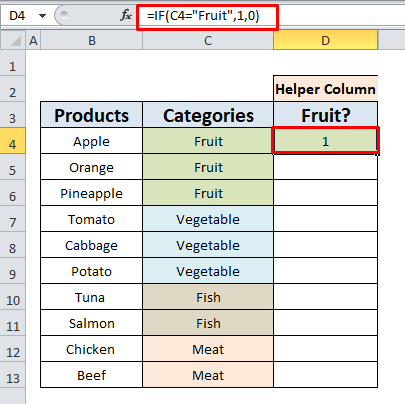
- ভৰোৱা হেণ্ডেল ব্যৱহাৰ কৰি, স্তম্ভৰ মাজেৰে সূত্ৰটো কপি আৰু পেষ্ট কৰক।
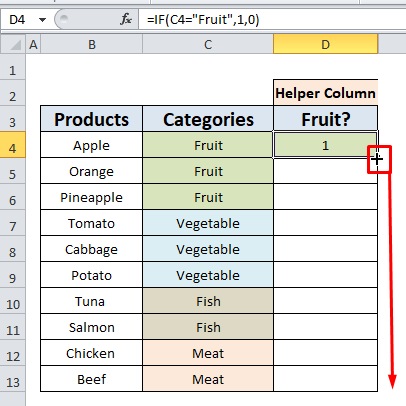
- ফলাফলত স্পষ্টকৈ দেখা গৈছে যে ফল শ্ৰেণী থকা কোষবোৰে 1 দেখুৱাইছে আৰু...Fruit ৰ বাহিৰে শ্ৰেণী থকা কোষবোৰে 0 আউটপুট হিচাপে দেখুৱায়।
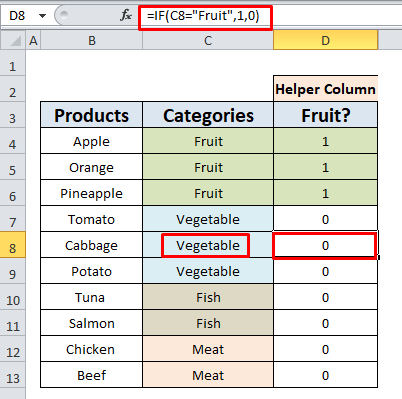
- এতিয়া নিম্নলিখিত <1 ৰাখক>সূত্ৰ এটা খালী ঘৰ ত (এই উদাহৰণ কোষত I7 )আপুনি ফলাফল সংৰক্ষণ কৰিব বিচাৰে।
=COUNTIFS(C4:C13,"Fruit",D4:D13,"1") 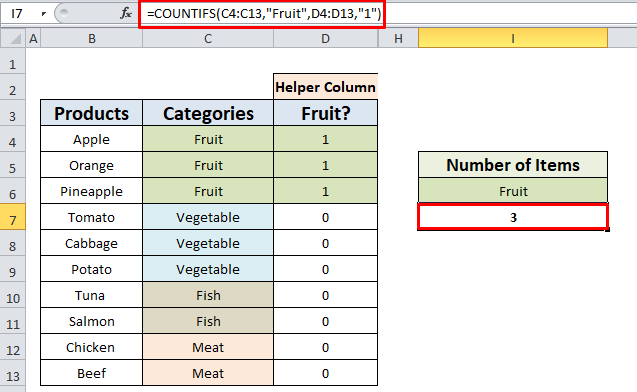
এই সূত্ৰত, COUNTIFS ফাংচন এ দুটা মাপকাঠী দুটা পৰিসীমা ত পৰীক্ষা কৰে আৰু ঘূৰাই দিয়ে মিলৰ সংখ্যা । C4:C13 ৰ পৰিসৰত ই ফল ৰ বাবে মিলে আৰু D4:D13 পৰিসৰত ই 1.
<ৰ বাবে মিলে 19> 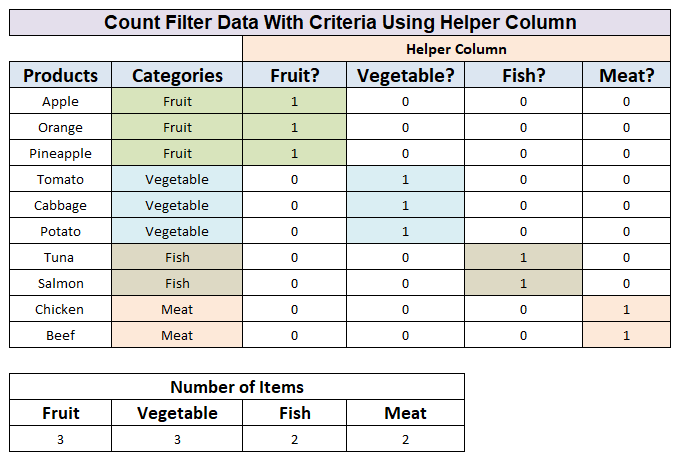
Read more: একাধিক মাপকাঠী নথকা Excel COUNTIF কেনেকৈ ব্যৱহাৰ কৰিব
টোকাসমূহ
- SUBTOTAL ফাংচনে a function_num এটা যুক্তি হিচাপে যি ফাংচনৰ আচৰণ নিয়ন্ত্ৰণ কৰে। function_num মান ৰ ওপৰত নিৰ্ভৰ কৰি SUBTOTAL ফাংচনে মানসমূহৰ এটা পৰিসৰৰ AVERAGE, SUM, MAX, MIN, COUNT, ইত্যাদি গণনা কৰিব পাৰে। ইয়াত আমি 103 ব্যৱহাৰ কৰিছিলো যিয়ে COUNTA
প্ৰয়োগ কৰাৰ সময়ত লুকাই থকা শাৰীসমূহ আওকাণ কৰে উদাহৰণস্বৰূপে, ইয়াত আমি শাৰী 8 লুকুৱাওঁ যিয়ে শাক-পাচলি শ্ৰেণীৰ পৰা 3ৰ পৰা 2 লৈ পণ্যৰ সংখ্যা সলনি কৰিছিল। আৰু আমি শাৰী 13 আৰু 14 ও লুকুৱাওঁ যিবোৰত মাংস শ্ৰেণীৰ উৎপাদন থাকে যাৰ ফলত 0.
হয় 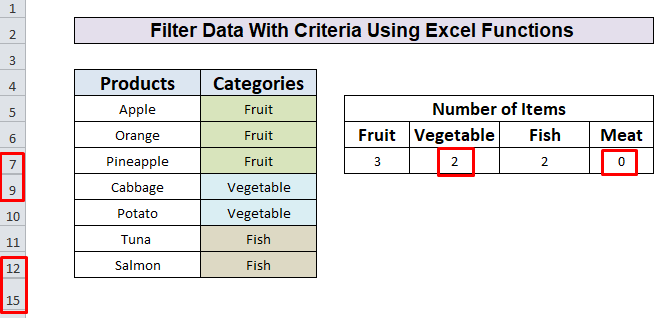
উপসংহাৰ
এতিয়া, আমি...Excel ত SUBTOTAL ফাংচনৰ সৈতে COUNTIF ফাংচন কেনেকৈ ব্যৱহাৰ কৰিব লাগে জানে। আশাকৰোঁ, ই আপোনাক এই কাৰ্য্যকৰীতা অধিক আত্মবিশ্বাসেৰে ব্যৱহাৰ কৰিবলৈ উৎসাহিত কৰিব। যিকোনো প্ৰশ্ন বা পৰামৰ্শ তলৰ মন্তব্য বাকচত ৰাখিবলৈ নাপাহৰিব।

